Советы по социальным сетям
Все Темы
- Пользователи Камеры
- Любители Путешествий
- Инструменты ИИ
-
- Любители фильмов
- Праздники
- Пользователи DVD
- Пользователи социальных Сетей
- Фотография
- Креативный Дизайн
- Учащимся и преподавателям
- Больше Решений
5 лучших конвертеров TikTok в GIF | Помощь в создании смешного GIF
Автор: Михаил Владимирович • 2025-10-23 21:14:16 • Проверенные решения
GIF - это анимированное изображение без аудио и интересный способ для передачи сообщения с эмоциями. GIF-файлы можно создать из любого видео, включая ролики с TikTok. С огромной коллекцией видео TikTok вы можете сохранить любой момент с конвертацией файла в забавный GIF и поделиться роликами со своими друзьями и близкими. Для создания GIF необходимо использовать приложение для конвертации TikTok-ролика в GIF. Ознакомьтесь с лучшими способами конвертации видео в GIF TikTok в следующих частях.
- Часть 1. Что означает GIF в TikTok?
- Часть 2. Конвертер GIF по умолчанию от TikTok
- Часть 3. Как превратить TikTok-ролик в GIF с помощью Wondershare UniConverter
- Часть 4. 3 Альтернативные и удобные конвертеры видео TikTok в GIF
Часть 1. Что означает GIF в TikTok?
Говоря о формате обмена графикой, GIF представляет собой короткое анимированное видео без звука, связанное с любым видео и изображениями. GIF в основном используется для мемов, изображения реакции или эмоции. TikTok - социальная видеоплатформа, из частей видеороликов социальной сети можно создавать забавные и увлекательные GIF-изображения.
Для создания TikTok GIF вы можете либо использовать основной метод по умолчанию, либо GIF-программу или инструмент.
Часть 2. Конвертер GIF по умолчанию от TikTok
На смартфоне вы можете использовать приложение TikTok для конвертации видео в GIF. Простой и быстрый метод создания GIF по умолчанию не требует дополнительных инструментов или программы.
Шаги по конвертации TikTok в GIF:
Шаг 1. На телефоне откройте приложение TikTok и видео, на основе которого вы хотите создать GIF.
Шаг 2. На нужном видео нажмите кнопку "Поделиться" в правом верхнем углу.
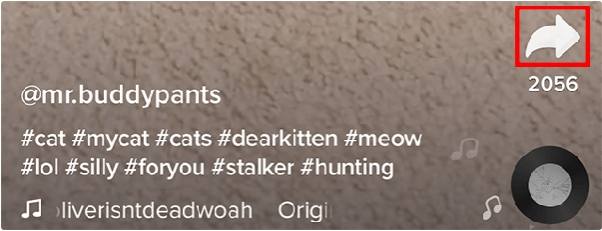
Шаг 3. Теперь откроется всплывающее окно, в котором вам нужно выбрать символ приложения, в котором вы хотите поделиться анимацией. Для проверки дополнительных параметров совместного использования, щелкните на значок «Другое».
Шаг 4. Наконец, выберите параметр «Поделиться как GIF», ваше видео будет передано в виде анимации GIF в выбранное приложение.
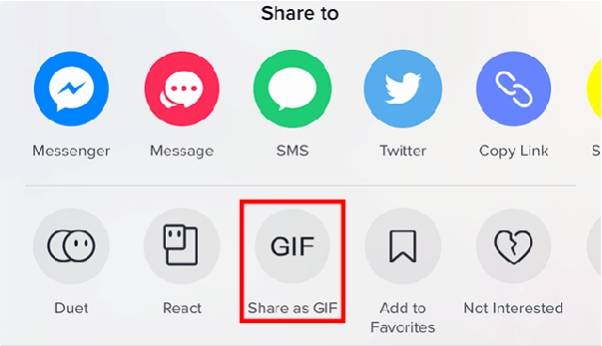
Вышеуказанные шаги основаны на устройствах iOS, с помощью которых вы можете создавать и делиться GIF TikTok .
Недостатки метода:
Метод прост, однако существует несколько ограничений, перечисленных ниже:
- Нет возможности выбрать часть видео для создания GIF.
- Нет возможности выбрать качество файла и другие параметры файла.
- Нет возможности добавить текст.
- Эффекты, стикеры и переходы нельзя добавлять в забавное GIF-изображение TikTok .
Часть 3. Как превратить TikTok-ролик в GIF с помощью Wondershare UniConverter
Wondershare UniConverter - это мощный набор видеоинструментов, позволяющий работать с видео несколькими способами. Функция GIF-создания позволяет создавать GIF из изображения или видео за несколько быстрых шагов. Используя программное обеспечение, вы также можете выбрать подходящий размер и частоту кадров для вашей анимации.
Таким образом, с помощью данного универсального инструмента можно быстро создать цепляющий GIF из загруженного вами TikTok или другого видео или изображения.
Ключевые особенности программного обеспечения:
Wondershare UniConverter - Лучший конвертер видео для Mac / Windows
-
Создавайте GIF с помощью видео TikTok или любого другого ролика, изображения
-
Быстрый и понятный интерфейс для беспроблемной работы
-
Поддержка широкого спектра форматов для создания GIF, включаяMP4, M4V, AVI, MOV, DAT и т.д.
-
Вы можете конвертировать TikTok-видео в GIF, выбрав нужную часть ролика.
-
Выбор необходимого размера вывода и частоты кадров
-
Встроенный видеоредактор для добавления эффектов к забавным GIF
-
Дополнительные функции программного обеспечения включают конвертацию видео, загрузку, запись DVD и многое другое.
-
Конвертер TikTok GIF поддерживает все новейшие системы Windows и Mac.
Инструкции для конвертации видео TikTok в GIF с помощью Wondershare UniConverter
Прежде чем приступить к созданию GIF-изображения, необходимо использовать удобный загрузчик, чтобы загрузить нужное видео Tik Tok в локальную систему.
Шаг 1 Выберите создатель GIF
Запустите программное обеспечение Wondershare UniConverter в вашей системе и выберите раздел Toolbox на главной странице. Затем выберите параметр GIF Maker на центральной панели.
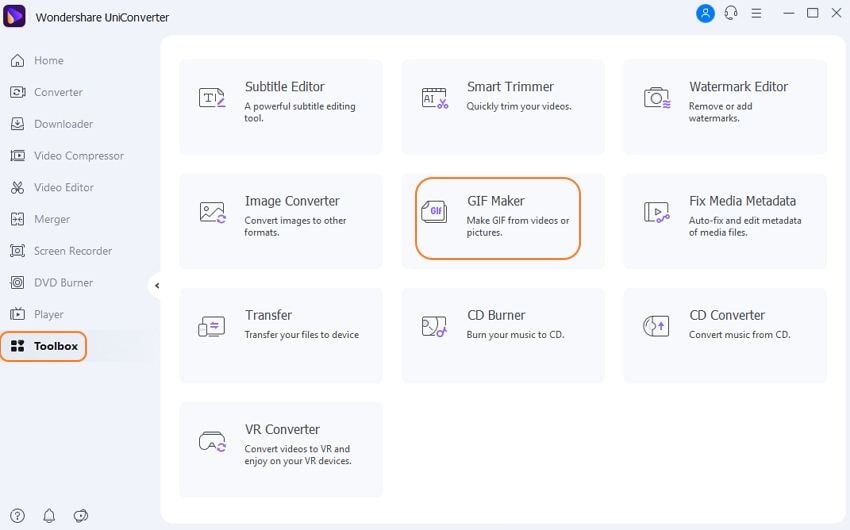
Шаг 2 Добавьте видео TikTok
Выберите вкладку Видео в GIF во всплывающем окне и нажмите на значок + в центре или на значок «Добавить файлы» в верхнем левом углу, чтобы просмотреть и импортировать локально сохраненное видео TikTok.
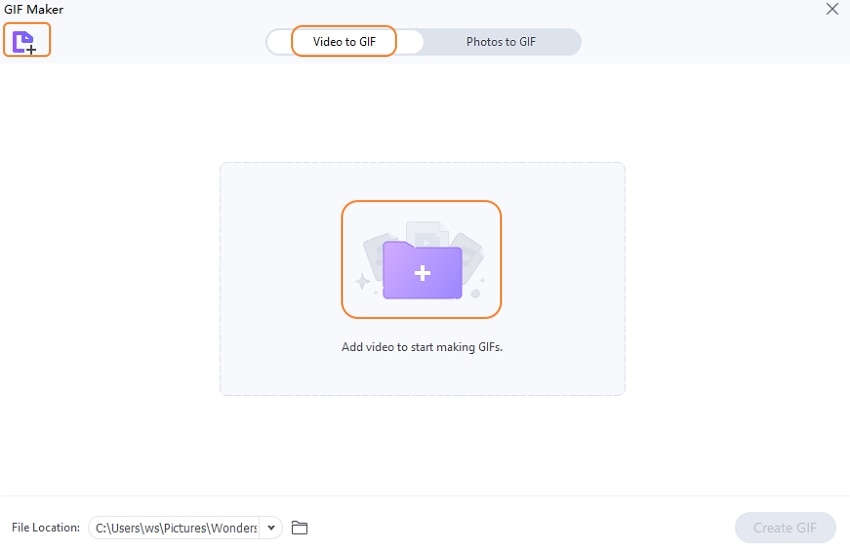
Шаг 3 Выберите видеочасть
После добавления видео в интерфейс выберите часть видео, на основе которой необходимо создать GIF. Введите время начала и окончания отрывка, которое будет использоваться. Кроме того, вы также можете перетащить ползунок под миниатюрой видео, чтобы выбрать часть видео.
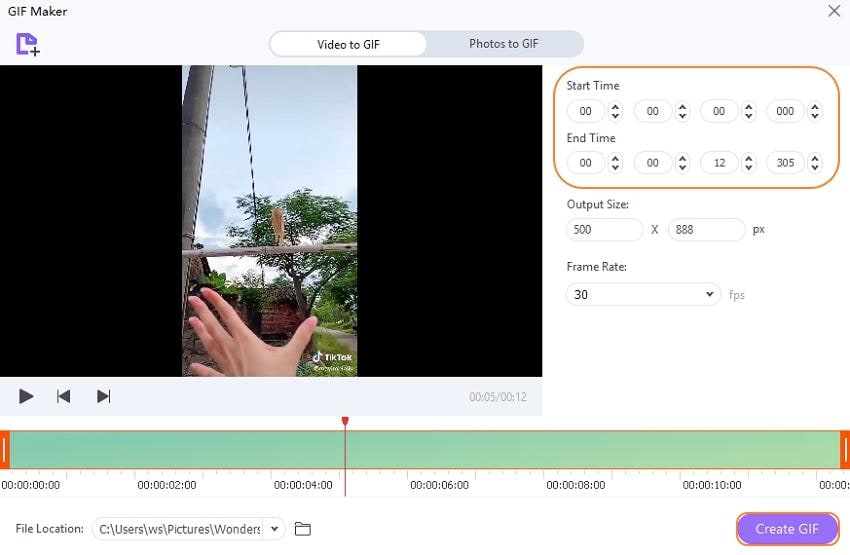
Шаг 4 Выберите настройки и создайте GIF
Затем выберите "Размер вывода" и "Частоту кадров" по мере необходимости на соответствующих вкладках.
"Сохранить в" - вкладку можно использовать для просмотра и выбора системной папки сохранения обработанной анимации.
Наконец, нажмите на "Создать GIF" , чтобы программа начала обработку и создала анимацию.
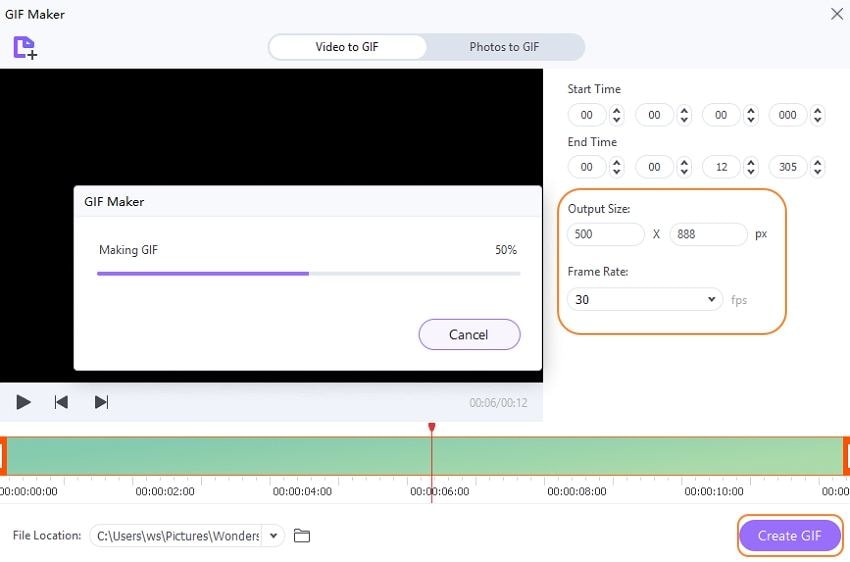
Часть 4. 3 Альтернативы: удобные конвертеры видео TikTok в GIF
Пользователям доступны инструменты для конвертации TikTok в GIF на основе браузера, в качестве простого и бесплатного метода. Ниже перечислены популярные инструменты категории.
1. TTDownlaoder
Простой в использовании онлайн-инструмент, который позволяет создавать GIF-файлы длительностью от 1 до 10 секунд на основе ваших видео TikTok. Интерфейс прост, пользователю достаточно ввести URL-адрес видео, программа обработает файл, и созданный GIF будет доступен для локальной загрузки. Не поддерживается настройка или редактирование.

2. Online UniConverter
Ранее известный как Media.io, UniConverter - популярный онлайн-инструмент, поддерживающий множество функций, включая создание GIF. Программа позволяет добавлять локальные видеофайлы MP4, MOV и AVI в интерфейс программы. Более того, поддерживается функция перетаскивания файлов. Максимальная продолжительность GIF может составлять 20 секунд, пользователь может добавить видео размером до 100 МБ. Вы можете дополнительно настроить анимацию, выбрав частоту кадров и размер вывода. Также доступна возможность добавления текста.
![]()
Пошаговые инструкции по использованию Online UniConverter для конвертации TikTok в GIF:
1. В окне браузера откройте https://www.media.io/gif-maker.html. Перейдите на вкладку «Видео в GIF» в главном интерфейсе.
2. Нажмите на кнопку «Выбрать файлы», чтобы просмотреть и импортировать локально сохраненное видео TikTok. Поддерживается также добавление видео из облачного хранилища или напрямую с использованием ссылки на видео.
3. После успешной загрузки видео в программу необходимо выбрать параметры, например, частоту кадров, размер вывода и продолжительность. При необходимости можно добавить текст в GIF.
4. Наконец, как только все настройки выбраны, пользователь может запустить обработку и создать GIF, который можно либо загрузить на устройство, либо сохранить в Dropbox.
3. GifRun
Простой онлайн-инструмент для создания GIF из видео с TikTok, YouTube и ряда других сайтов. С помощью программы можно создавать GIF-изображения от 1 до 10 секунд, а также добавить текст к анимации и выбрать разрешение. Поддерживается предварительный просмотр созданного GIF перед обработкой. Обработанный GIF-файл доступен для локальной загрузки, при необходимости файл можно обрезать.
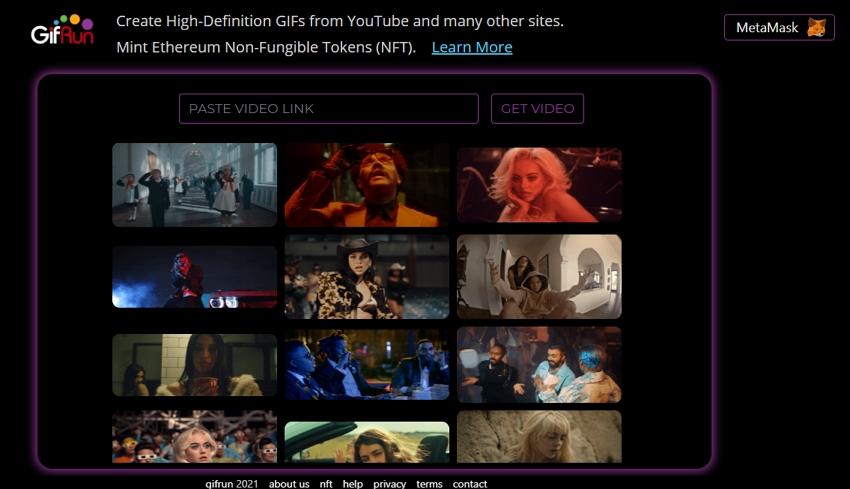
Заключение:
Выше разобраны 5 способов конвертации TikTok GIF. У каждого варианта есть свои плюсы и минусы. Метод по умолчанию прост в использовании, но не позволяет добавить переходы, наклейки и использовать другие настройки.
Некоторые онлайн-инструменты также доступны бесплатно, приложения просто использовать. Однако подобный вариант не поддерживает индивидуальную настройку, предоставляется ограниченная поддержка форматов, инструмент зависит от интернета. Программное обеспечение для настольных ПК Wondershare UniConverter - платный, поддерживающий широкий спектр функций, инструмент. Приложение можно использовать для быстрой загрузки TikTok и других видео, редактирования, создания GIF и передачи файлов на широкий спектр устройств после установки. Мощное программное обеспечение позволяет сначала загрузить видео TikTok высокого качества в свою локальную систему и даже отредактировать файл. Затем загруженные видео можно конвертировать в анимацию. Функция передачи программы также позволяет перемещать созданные файлы GIF на различные устройства, таких как iPhone, Android и другие, откуда файлы можно использовать на нескольких социальных сетях.
Подводя итоги, если вы ищете многофункциональный, простой и быстрый инструмент, Wondershare UniConverter - лучший вариант.
Ваш полный набор видеоинструментов

Михаил Владимирович
Главный редактор